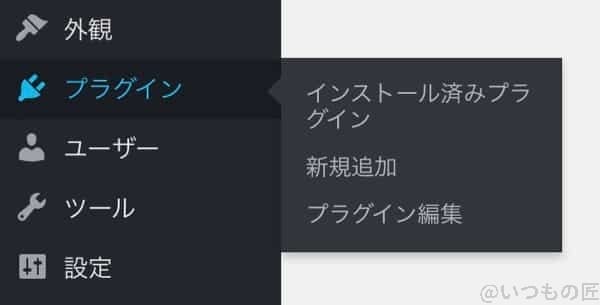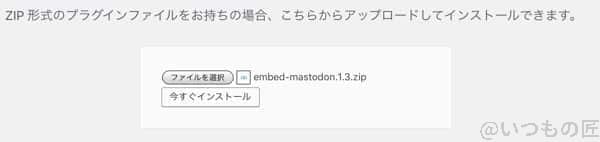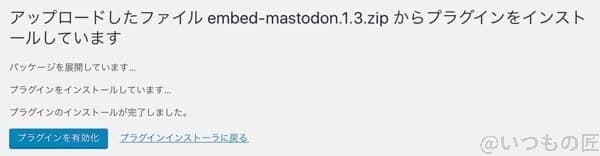海外では、Mastodon(マストドン)向けのWordPress(ワードプレス)プラグインが既に出ていますね。
今回はその一つ、WordPress記事にマストドンのトゥートを埋め込むプラグイン「Mastodon Embed」をご紹介します。
特に、最新バージョンでは mstdn.jp など、旧バージョンでは WordPress に埋め込めなかったトゥートを埋め込めます。必ず最新バージョンを使いましょう!
WordPressプラグイン「Mastodon Embed」のインストール手順
WordPressプラグインのダウンロード
下記からダウンロードします。
このページの「Downloads」の項目の「Source code (zip)」リンクからダウンロードします。
※バージョンによってファイル名が異なります。「Mastodon Embed 2.4.3」では「v2.4.3.zip」でした。
こちらにあるものはかなり古いそうです。リクエストはしておくので、早晩WordPress.org側でも更新されると思います。
https://wordpress.org/plugins/embed-mastodon/
WordPressプラグインの新規追加
WordPressの管理画面へアクセスし、次の順に左メニューをたどります。
[プラグイン]>[新規追加]
このWordPressプラグイン追加画面から手動でアップロードします。「ファイルを追加」ボタンを押して、先ほどダウンロードしたZIPファイルを指定します。
この状態で「今すぐインストール」ボタンを押して、アップロード&インストールを実行します。
インストールが完了したら、「プラグインを有効化」ボタンを押します。その後、プラグイン一覧で、下記のように表示されたら完了となります。
これ以上の設定は何もありません。簡単ですね。
「Mastodon Embed」の使い方
通常の埋め込み
トゥートを埋め込むには該当箇所に下記を記述します。※大かっこは半角にする必要があります。
【記法】
[mastodon]{トゥートのURL}[/mastodon]
※コピペ禁止。大かっこは半角にする必要があります。
例えば、下記のように記載します。前後には空行を入れた方が良さそうです。
[mastodon]https://pawoo.net/@itsumonotakumi/2155516[/mastodon]
※コピペ禁止。大かっこは半角にする必要があります。
[mastodon]https://pawoo.net/@itsumonotakumi/2155516[/mastodon]
縦の長さを指定したトゥートの埋め込み
埋め込むトゥートの長さを指定することができます。※大かっこは半角にする必要があります。
【記法】 [mastodon height="{トゥートの高さ}"]{トゥートのURL}[/mastodon]
例えば、下記のように記載します。
[mastodon height=”800″]https://pawoo.net/@itsumonotakumi/11226273[/mastodon]
※コピペ禁止。大かっこは半角にする必要があります。
[mastodon height=”800″]https://pawoo.net/@itsumonotakumi/11226273[/mastodon]
[mastodon height=”190″]https://pawoo.net/@itsumonotakumi/11226273[/mastodon]
※コピペ禁止。大かっこは半角にする必要があります。
[mastodon height=”190″]https://pawoo.net/@itsumonotakumi/11226273[/mastodon]
折り畳んだトゥートの埋め込み
[mastodon height=”100″ no_iframe=”1″]https://pawoo.net/@itsumonotakumi/2234411[/mastodon]
その他の主な設定値
width
埋め込むiframeの幅をピクセル単位に設定できます。標準では700pxです。
container_class
divコンテナのclass値を変更可能です。標準では「mastodon-embed」に設定されています。
css
カスタムCSSをiframeに設定することができます。標準では「overflow: hidden」が設定されています。
no_iframe
iframeでの埋め込みを辞めて、直接コンテンツを埋め込んでくれる設定です。自動的にカスタムCSSも読み込んでくれます。
ちなみに、この設定を使えば mstdn.jp など、旧バージョンでは上手く埋め込めなかった「iframe禁止インスタンス」のトゥートを埋め込むことができるようになります。上手く使いましょう!
ちなみに、この設定値を有効にする場合には「no_iframe=”1″」と指定します。
設定例
[mastodon no_iframe=”1″]https:// mstdn.jp/@itsumonotakumi/1234567[/mastodon]
※コピペ禁止。大かっこは半角にする必要があります。
no_center
標準では個別のトゥートだけ表示しますが、この値を設定すると一連の会話を表示することができます。このオプションは「no_iframe」と一緒に設定する必要があります。
設定例
[mastodon no_center=”1″ no_iframe=”1″]https:// mstdn.jp/@itsumonotakumi/1234567[/mastodon]
制限事項
この他にもあれば、作者にどんどんリクエストしていきたいと考えています!
マストドンの会話トゥートの個別トゥートだけを埋め込めない
返信のトゥートは一連の会話が全部表示されてしまいますので、埋め込むのに適していません。注意してください。
マストドンの会話トゥートの全体を埋め込めない
返信のトゥートは一連の会話が全部表示されていたのですが、2.4では逆に表示されなくなりました。centerオプションも機能しません。
おわりに
今回のWordPressプラグインでマストドンでの表示により近い表現ができます。
このブログで使っているリンクカード機能を使うと、少し似た感じの表示ができるわけですが、やはり埋め込みにはかないません。そういう意味では、やはり役に立つプラグインといえます。
匠が個人的に欲しいのは、WordPressの記事更新と連動してトゥートしてくれる機能なんですが、近いうちに既存プラグインが拡張されると期待してます。期待してます!!
更新履歴
- 2017/5/27
- コードの注意追記
- 2017/5/18
- Mastodon-Embeed 2.4.3対応
- 2017/04/21
- 新規掲載